Page 25 of 115

Radio25Radio data systemIl sistema Radio data system (RDS) ├©un servizio delle stazioni FM che faciŌĆÉ
lita notevolmente la ricerca della
stazione desiderata e la sua ricezione priva di disturbi.
Vantaggi del sistema RDS ŌŚÅ Sul display compare il nome del programma della stazione anziŌĆÉ
ch├® la frequenza.
ŌŚÅ Durante la ricerca di una stazione
il sistema Infotainment sintonizza
solamente stazioni RDS.
ŌŚÅ Il sistema Infotainment si sintoŌĆÉ nizza sempre sulla migliore
frequenza di trasmissione riceviŌĆÉ bile della stazione impostata per
mezzo della funzione AF
(frequenza alternativa).
ŌŚÅ A seconda della stazione riceŌĆÉ vuta il sistema Infotainment
visualizza testo radio che pu├▓ contenere, ad es., informazioni
sul programma corrente.Configurazione RDS
Toccare Men├╣ nel menu principale
della radio per aprire il corrispondente
sottomen├╣ specifico delle bande
d'onda.
Scorrere fino a RDS.
Attivare/disattivare RDS.
Informazioni radiofoniche sul
traffico
Le stazioni del servizio informazioni
sul traffico sono stazioni RDS che
trasmettono notizie sul traffico. Se il
servizio informazioni sul traffico ├© attiŌĆÉ
vato, la sorgente audio attualmente in riproduzione viene interrotta per la
durata delle notizie sul traffico.
Attivazione della funzione
Informazioni radiofoniche sul traffico
Selezionare Men├╣ nel menu princiŌĆÉ
pale della radio per aprire il corrisponŌĆÉ
dente sottomen├╣ specifico delle
bande d'onda.
Toccare il pulsante accanto a
Programma sul traffico per attivare o
disattivare la funzione.Avviso
Nell'elenco delle stazioni, TP
compare accanto alle stazioni per
fornire un programma sul traffico.
Se il servizio traffico radio ├© attivato,
[TP] ├© visualizzato nella prima riga di
tutti i menu principali. Se la stazione
corrente non trasmette informazioni
sul traffico, TP diventa grigio e viene
avviata automaticamente una ricerca
della stazione successiva che
trasmette informazioni sul traffico.
Non appena viene trovata una
stazione che trasmette informazioni
sul traffico, TP viene evidenziato. Se
non viene trovata alcuna stazione che
trasmetta informazioni sul traffico, TP rimane grigio.
Se un annuncio sul traffico ├©
trasmesso sulla rispettiva stazione,
viene visualizzato un messaggio.
Per interrompere le notizie e ritornare
alla funzione precedentemente attiŌĆÉ
vata, toccare lo schermo o premere
m .
Page 26 of 115

26RadioRegionalizzazione
A volte le stazioni RDS trasmettono
programmi diversi su frequenze
diverse a livello regionale.
Selezionare Men├╣ nel menu della
radio FM per aprire il corrispondente menu specifico delle bande d'onda e
scorrere fino a Regione
Attivare/disattivare Regione.
Se la regionalizzazione ├© attivata, le
frequenze alternative con gli stessi
programmi regionali sono selezionate
ove necessario. Se la regionalizzaŌĆÉ
zione ├© disattivata, le frequenze alterŌĆÉ native delle stazioni vengono selezioŌĆÉ
nate senza tenere conto dei
programmi regionali.
Digital audio broadcasting
Il Digital audio broadcasting (DAB)
trasmette le stazioni radio per via digiŌĆÉ tale.
Le stazioni DAB sono indicate dal
nome del programma anzich├® dalla
frequenza di trasmissione.Informazioni generali
ŌŚÅ Con il segnale DAB ├© possibile trasmettere diversi programmi
radio (servizi) su un'unica
frequenza.
ŌŚÅ Oltre ai servizi audio digitali di alta qualit├Ā, DAB ├© anche in
grado di trasmettere dati assoŌĆÉ
ciati ai programmi e una quantit├Ā di altri servizi dati, tra cui inforŌĆÉ
mazioni sul percorso e sul trafŌĆÉ
fico.
ŌŚÅ Finch├® un dato ricevitore DAB ├© in grado di captare il segnale
emesso da una stazione trasmitŌĆÉ
tente (anche se il segnale ├© molto
debole) la riproduzione audio ├©
assicurata.
ŌŚÅ In caso di scarsa ricezione, il volume si riduce automaticaŌĆÉ
mente per evitare l'emissione di
rumori sgradevoli.
Se il segnale DAB ├© troppo
debole per poter essere catturato
dal ricevitore, la ricezione si interŌĆÉ rompe completamente. Questo
problema pu├▓ essere evitato attiŌĆÉ
vando Collegamento DAB-DAB oCollegamento DAB-FM nel menu
DAB (vedere di seguito).
ŌŚÅ Le interferenze causate da stazioni su frequenze vicine (un
fenomeno tipico della ricezione
AM e FM) non si verificano con il DAB.
ŌŚÅ Se il segnale DAB viene riflesso da ostacoli naturali o edifici, la
qualit├Ā di ricezione di DAB
migliora, mentre in questi casi la
ricezione AM o FM risulta noteŌĆÉ
volmente compromessa.
ŌŚÅ Quando ├© abilitata la ricezione DAB, il sintonizzatore FM del
sistema Infotainment resta attivo
in background e cerca continuaŌĆÉ
mente le stazioni FM con la
migliore ricezione. Se ├© attivato
TP 3 25, vengono prodotti gli
annunci sul traffico della stazione
FM con migliore ricezione. DisatŌĆÉ tivare TP se la ricezione DAB non
dovesse essere interrotta dagli
annunci sul traffico FM.
Page 27 of 115

Radio27Annunci DABOltre ai programmi musicali, molte
stazioni DAB trasmettono anche
annunci di varie categorie. Se si attiŌĆÉ
vano alcune o tutte le categorie, il
servizio DAB ricevuto al momento ├©
interrotto quando viene effettuato un
annuncio di queste categorie.
Selezionare Men├╣ nel menu princiŌĆÉ
pale della radio DAB per aprire il
rispettivo sottomen├╣ della gamma
d'onda.
Far scorrere l'elenco e selezionare
Annunci DAB per visualizzare un
elenco di categorie disponibili.
Attivare tutte le categorie di annunci o
solo quelle desiderate. ├ł possibile
selezionare diverse categorie di
annunci contemporaneamente.
Collegamento DAB-DAB
Se questa funzione ├© attivata, il dispoŌĆÉ sitivo passa allo stesso servizio
(programma) o a un altro ensemble
DAB (se disponibile) quando il
segnale DAB ├© troppo debole per
essere rilevato dal ricevitore.Selezionare Men├╣ nel menu princiŌĆÉ
pale della radio DAB per aprire il
rispettivo sottomen├╣ della gamma d'onda.
Far scorrere l'elenco e attivare o
disattivare Collegamento DAB-DAB .
Collegamento DAB-FM Questa funzione permette di passare da una stazione DAB alla stazioneFM corrispondente e viceversa.
Se questa funzione ├© attivata, il dispoŌĆÉ
sitivo passa a una stazione FM corriŌĆÉ
spondente del servizio DAB attivo (se disponibile) quando il segnale DAB ├©
troppo debole per essere catturato
dal ricevitore.
Far scorrere l'elenco e attivare o
disattivare Collegamento DAB-FM .
Banda L
Con questa funzione ├© possibile defiŌĆÉ
nire quali bande d'onda DAB ricevere tramite il sistema Infotainment.
La banda L (radio terrestre e satelliŌĆÉ
tare) ├© un'altra banda radio che ├©
possibile ricevere.Selezionare Men├╣ nel menu princiŌĆÉ
pale della radio DAB per aprire il rispettivo sottomen├╣ della gamma
d'onda.
Far scorrere l'elenco e attivare o
disattivare Banda L.
Intellitext
La funzione Intellitext consente la
ricezione di informazioni aggiuntive
quali informazioni finanziarie, sport,
notizie, ecc.
Avviso
Il contenuto disponibile dipende
dalla stazione e dall'area.
Selezionare Men├╣ nel menu princiŌĆÉ
pale della radio DAB per aprire il rispettivo sottomen├╣ della gamma
d'onda.
Far scorrere l'elenco e selezionare
Intellitext .
Selezionare una delle categorie e
scegliere una voce specifica per
visualizzare le informazioni dettaŌĆÉ
gliate.
Page 28 of 115
28RadioEPG
La guida elettronica dei programmi
fornisce informazioni sul programma
corrente e successivo della rispettiva
stazione DAB.
Selezionare Men├╣ nel menu princiŌĆÉ
pale della radio DAB, quindi selezioŌĆÉ
nare Elenco stazioni .
Per visualizzare il programma della
stazione desiderata, toccare l'icona
vicino alla stazione.
Page 29 of 115

Dispositivi esterni29Dispositivi esterniInformazioni generali...................29
Riproduzione audio ......................31
Visualizzazione immagini ............. 32
Riproduzione film .........................34
Utilizzo delle applicazioni
smartphone .................................. 35Informazioni generali
Nella consolle centrale ├© presente la
porta USB per la connessione di
dispositivi esterni.
Avviso
La porta USB deve essere manteŌĆÉ
nuta sempre pulita e asciutta.
Porta USB
Alla porta USB possono essere colleŌĆÉ
gati un lettore MP3, un dispositivo
USB, una scheda SD (mediante
connettore / adattatore USB) o uno
smartphone.
├ł possibile collegare contemporaŌĆÉ
neamente fino a due dispositivi USB
al sistema Infotainment.
Avviso
Per connettere due dispositivi USB,
├© necessario un hub USB esterno.
Il sistema Infotainment pu├▓ riprodurre
file audio, visualizzare file di immagini o riprodurre file video contenuti nei
dispositivi USB.In caso di connessione alla porta
USB, ├© possibile gestire varie funzioni
dei suddetti dispositivi mediante i
comandi e i menu del sistema InfoŌĆÉ
tainment.
Avviso
Non tutti i dispositivi esterni sono
supportati dal sistema Infotainment.
Controllare l'elenco di compatibilit├Ā
sul nostro sito Web.
Connessione / disconnessione di un dispositivo
Collegare uno dei dispositivi citati
sopra alla porta USB. Se necessario, utilizzare l'opportuno cavo di connesŌĆÉ
sione. La funzione musicale ├© avviata automaticamente.
Avviso
Se si connette un dispositivo USB
non leggibile, appare un messaggio
di errore corrispondente e il sistema
Infotainment passa automaticaŌĆÉ
mente alla funzione precedente.
Per scollegare il dispositivo USB,
selezionate un'altra funzione e poi
rimuovete il dispositivo USB.
Page 30 of 115

30Dispositivi esterniAttenzione
Evitare di disconnettere il disposiŌĆÉ
tivo durante la riproduzione. Pu├▓
danneggiare il dispositivo o il
sistema Infotainment.
Avvio automatico USB
Per impostazione predefinita, il menu
audio USB ├© visualizzato automaticaŌĆÉ
mente non appena il dispositivo USB
├© collegato.
All'occorrenza, ├© possibile disattivare
questa funzione.
Premete ; e quindi selezionate
Impostazioni per aprire il menu delle
impostazioni.
Selezionare Radio, scorrere fino a
Lancio Auto USB e toccare il pulsante
sullo schermo vicino alla funzione.
Per riattivare il microfono, toccare di
nuovo pulsante sullo schermo.
Bluetooth
I dispositivi che supportano i profili
musica Bluetooth A2DP e AVRCP
possono essere connessi all'InfotainŌĆÉ ment System tramite connessione
wireless. Il sistema Infotainment pu├▓
riprodurre file musicali contenuti in
questi dispositivi.
Connessione di un dispositivo
Per una descrizione dettagliata su
come impostare una connessione
Bluetooth 3 55.
Formati file e cartelle La capacit├Ā massima di un dispositivo
supportato dal sistema Infotainment ├© pari a 5000 file musicali,
5000 file immagine, 500 file video,
5000 cartelle e 15 livelli di struttura
delle cartelle. Sono supportati solo i
dispositivi formattati nel sistema di file
FAT16 / FAT32.
Se ci sono immagini incluse nei metaŌĆÉ
dati audio, queste immagini sono
visualizzate sullo schermo.Avviso
├ł possibile che alcuni file non siano
riprodotti correttamente. Ci├▓ pu├▓
essere dovuto a un formato di regiŌĆÉ
strazione diverso o alle condizioni
del file.
Non ├© possibile riprodurre i file
provenienti da negozi online soggetti a Digital Rights Management
(gestione dei diritti digitali).
Il sistema Infotainment pu├▓ riprodurre i seguenti file audio, immagine e
video memorizzati sui dispositivi
esterni.
File audio
I formati dei file audio riproducibili
sono MP3 (MPEG-1 Layer 3,
MPEG-2 Layer 3), WMA, AAC,
AAC+, ALAC OGG WAF (PCM),
AIFF, 3GPP (solo audio), audiolibri e
LPCM, i dispositivi iPod ®
e iPhone ®
riproducono ALAC, AIFF, audiolibri e
LPCM.
Nella riproduzione di un file con inforŌĆÉ mazioni ID3 tag il sistema InfotainŌĆÉ
ment ├© in grado di visualizzare inforŌĆÉ
mazioni quali il titolo della traccia e
l'artista.
Page 31 of 115

Dispositivi esterni31File immagine
I formati di file immagine visualizzabili
sono JPG, JPEG, BMP, PNG e GIF.
I file JPG devono avere da 64
5000 pixel di larghezza e da 64
5000 pixel di altezza.
I file BMP, PNG e GIF devono avere
da 64 a 1024 pixel di larghezza e da
64 a 1024 pixel di altezza.
Le immagine devono avere una
dimensione massima del file di 1 MB.
File video
I formati di file video riproducibili sono
AVI e MP4.
La risoluzione massima ├© di 1280 x
720 pixel. Il frame rate deve essere
inferiore a 30 fps.
Il codec utilizzabile ├© H.264/MPEG-4
AVC.
I formati audio riproducibili sono MP3,
AC3, AAC e WMA.
Il formato visualizzabile per i sottotitoli ├© SMI.Riproduzione audio
Attivazione della funzione musica
Se il dispositivo non ├© ancora
connesso al sistema Infotainment,
connettere il dispositivo 3 29.
Tipicamente, il rispettivo menu princiŌĆÉ pale audio compare automaticaŌĆÉ
mente.
Se la riproduzione non si avvia autoŌĆÉ
maticamente, ovvero se Lancio Auto
USB ├© disattivato 3 29, eseguire i
passaggi di seguito:
Premete ; e quindi selezionate
Audio per aprire l'ultimo menu princiŌĆÉ
pale audio selezionato.
Selezionare Sorgente della barra di
selezione interattiva e poi selezionare la sorgente audio desiderata per
aprire il rispettivo menu audio princiŌĆÉ
pale.
La riproduzione delle tracce audio
partir├Ā automaticamente.
Pulsanti delle funzioni
Interruzione e ripresa della
riproduzione
Toccare = per interrompere la riproŌĆÉ
duzione. Il tasto sullo schermo
cambia in l.
Toccare l per riprendere la riproduŌĆÉ
zione.
Riproduzione della traccia
precedente o successiva
Toccare v per riprodurre il brano
successivo.
Page 32 of 115

32Dispositivi esterniToccare t entro i primi due secondi
dall'inizio della riproduzione della
traccia per tornare alla traccia preceŌĆÉ
dente.
Ritorno all'inizio della traccia corrente
Toccare t dopo due secondi di
riproduzione della traccia.
Avanti e indietro veloci
Toccare e tenere premuto t o v .
Rilasciare e ritornare alla normale
modalit├Ā di riproduzione.
In alternativa, ├© possibile spostare a
sinistra o a destra il cursore indicante la posizione del brano corrente.
Riproduzione casuale delle tracce
Toccare n per riprodurre i brani in
ordine casuale. Il tasto sullo schermo cambia in o.
Toccare di nuovo o per disattivare la
funzione shuffle e tornare alla
normale modalit├Ā di riproduzione.
Funzione Cerca Musica
Per visualizzare la schermate di naviŌĆÉ
gazione, toccare lo schermo. In alterŌĆÉ
nativa, selezionare Men├╣ nel menuaudio principale sullo schermo per
visualizzare il rispettivo menu audio e poi selezionare Cerca Musica.
Saranno visualizzate le diverse cateŌĆÉ
gorie di raggruppamento delle tracce,
ad es. Playlist , Artisti o Album .
Selezionare la categoria desiderata,
la sottocategoria (se disponibile) e
quindi scegliere una traccia.
Selezionate il brano per avviarne la
riproduzione.
Visualizzazione immagini ├ł possibile visualizzare le immagini in
un dispositivo USB.
Avviso
Per la vostra sicurezza, alcune
funzioni vengono disabilitate
durante la guida.
Attivazione della funzione
immagine
Se il dispositivo non ├© ancora
connesso al sistema Infotainment,
connettere il dispositivo 3 29.
Premete ; e quindi selezionate
Galleria per aprire il menu principale
multimediale.
Toccare l per aprire il menu princiŌĆÉ
pale immagini e visualizzare un
elenco di elementi memorizzati sul
dispositivo USB. Selezionare l'immaŌĆÉ
gine desiderata. Se l'immagine ├© in
una cartella, selezionare quest'ultima prima di procedere.
 1
1 2
2 3
3 4
4 5
5 6
6 7
7 8
8 9
9 10
10 11
11 12
12 13
13 14
14 15
15 16
16 17
17 18
18 19
19 20
20 21
21 22
22 23
23 24
24 25
25 26
26 27
27 28
28 29
29 30
30 31
31 32
32 33
33 34
34 35
35 36
36 37
37 38
38 39
39 40
40 41
41 42
42 43
43 44
44 45
45 46
46 47
47 48
48 49
49 50
50 51
51 52
52 53
53 54
54 55
55 56
56 57
57 58
58 59
59 60
60 61
61 62
62 63
63 64
64 65
65 66
66 67
67 68
68 69
69 70
70 71
71 72
72 73
73 74
74 75
75 76
76 77
77 78
78 79
79 80
80 81
81 82
82 83
83 84
84 85
85 86
86 87
87 88
88 89
89 90
90 91
91 92
92 93
93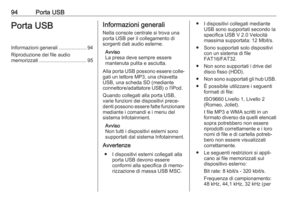 94
94 95
95 96
96 97
97 98
98 99
99 100
100 101
101 102
102 103
103 104
104 105
105 106
106 107
107 108
108 109
109 110
110 111
111 112
112 113
113 114
114






